win10专业版20h2系统使用时流畅度设置方法
时间:2021-03-18作者:xinxin
在操作win10专业版20h2系统系统时,相信许多用户想要流畅的运行,这样也能够使用用户的体验感倍增,不过有些用户的电脑由于内存的问题常常会导致系统运行得不是很流畅,那么面对这种情况应该怎么设置呢?今天小编就来教大家win10专业版20h2系统使用时流畅度设置方法。
具体方法:
1、击桌面上的此电脑进入系统。
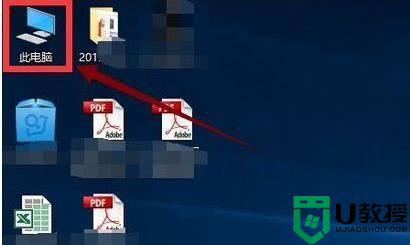
2、找到win图标系统盘,右击选择“属性”进入。
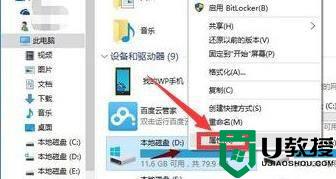
3、在系统盘的属性界面中点击“磁盘清理”。
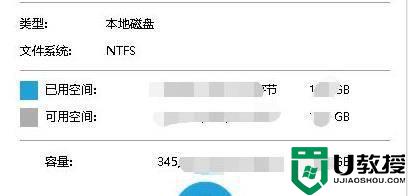
4、等待扫描完成即可。
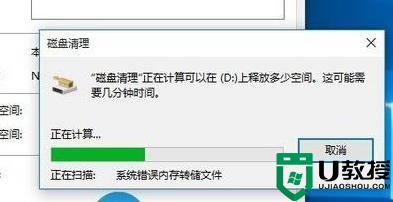
5、勾选出现的垃圾文件,点击确定开始清理。
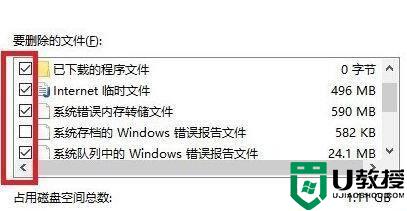
6、在弹出的窗口选择“删除文件”。
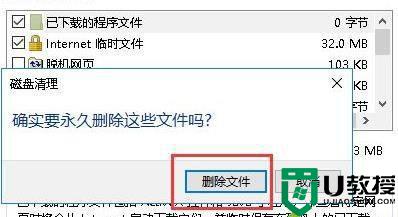
7、点击系统盘的属性界面并选择“工具”点击下方的“优化”即可。
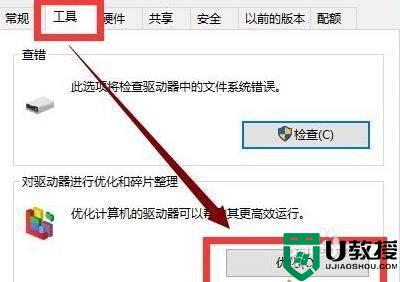 、
、
以上就是小编教大家的win10专业版20h2系统使用时流畅度设置方法了,还有不清楚的用户就可以参考一下小编的步骤进行操作,希望能够对大家有所帮助。

